电脑的wlan已连接但不能上网如何解决
发布时间:2017-05-27 09:12
相关话题
在当今互联网时代,城市的智能化战略正在不断推进,而这种智能化的发展与实现离不开WLAN,通过WLAN,可以给人们的日常生活带来极大的方便,而最近有很多小伙伴反映电脑的wlan已连接但不能上网,遇到这种情况我们具体该怎么解决呢?下面就由小编跟大家分享一下解决方法吧,欢迎大家来阅读学习~
电脑的wlan已连接但不能上网解决方法
方法一:重置无线路由器
如下图所示,在无线路由器的后面都有一个Reset的重置键,连续按住二十秒到三十秒,最长两、三分钟再把按键松开,无线路由器就会重置。重置后无线路由器的所有参数都会恢复出厂设置。
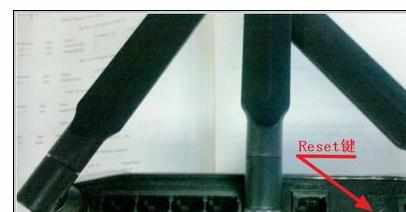
方法二:重新启动无线路由器
如下图所示,在无线路由器的后面都有一个电源插孔,把电源线从无线路由器上拔掉,然后再接上电源线,让无线路由器重新启动。
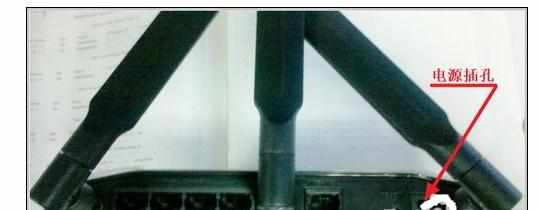
方法三:重新设置无线路由器用户名和密码
首先使用一根网线一端连接到无线路由器的LAN口上,一端连接到电脑的网口上。然后在电脑浏览器的地址栏中输入192.168.0.1回车。
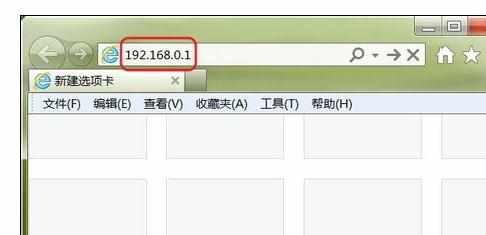
接着在“用户名”中输入admin,点击“登录”按钮,就能够进入到无线路由器的设置界面。一般设置无线路由器使用的IP地址,和用户名都是通过这种方式进入的,在无线路由器的背面都会有标示说明。
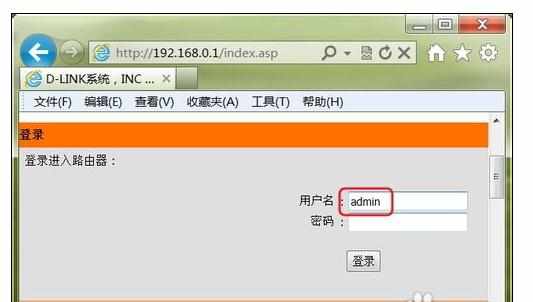
然后在如下图示的“当前网络配置”中,点击“手动设置”。
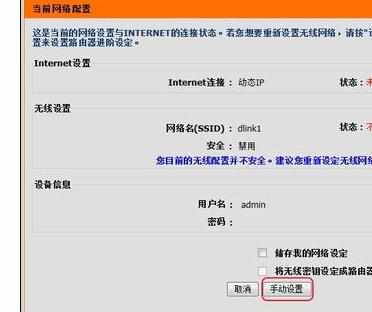
在“因特网连接类型”中选择“PPPoE(用户名/密码)连接类型”。
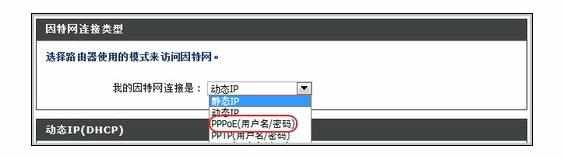
在PPPoE中设置,首先选择“动态PPPoE”,然后在用户名和密码的对话中填写你申请ADSL时的账号和密码。
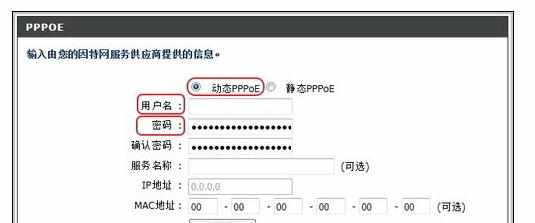

电脑的wlan已连接但不能上网如何解决的评论条评论